photoshopcs6油漆桶如何填充
发布时间:2017-02-10 15:37
相关话题
PS中的油漆桶用处很多,那么大家知道photoshopcs6油漆桶如何填充吗?下面是小编整理的photoshopcs6油漆桶如何填充的方法,希望能给大家解答。
photoshopcs6油漆桶填充的方法:
将需要填充的图片拖动到photoshop界面打开
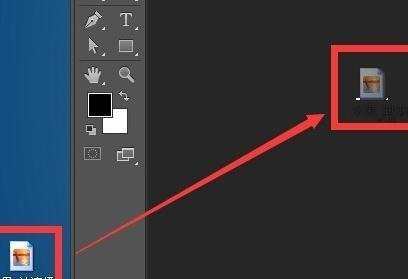
长按渐变工具
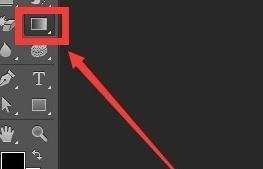
在弹出的菜单中选择油漆桶工具
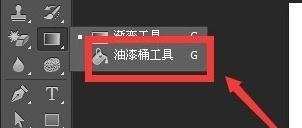
点击完油漆桶工具后工具标志变为油漆桶 油漆桶工具可以理解为魔棒工具和填充工具的组合体

可以在此选择填充成前景色或者是图案
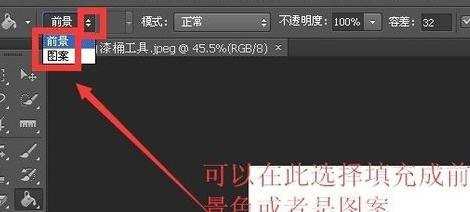
按箭头所指向设置依次点击鼠标将前景色设置成黄色
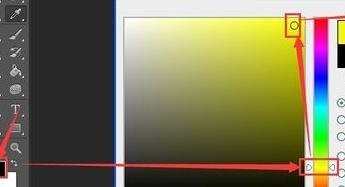
由于背景颜色和物体颜色接近 红色圈中位置的一部分物体被填充了颜色 需要重新设置较小的容差再填充
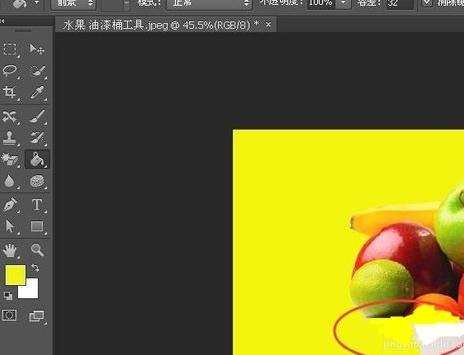
点击菜单栏编辑 后退一步 然后将容差设置为10 然后再次在背景处点击鼠标 这次的填充效果很好
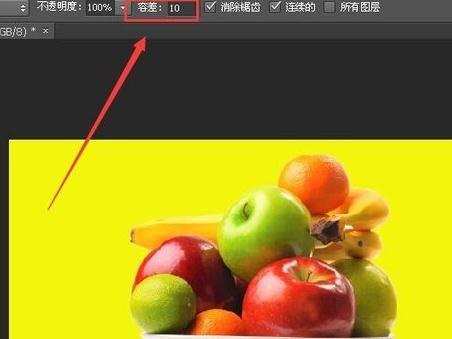

photoshopcs6油漆桶如何填充的评论条评论